Bing Chat của Microsoft sau khi ra mắt rất được người dùng đón nhận bởi đây có thể gọi là dịch vụ tìm kiếm tích hợp Trí tuệ nhân tạo (AI) tiên tiến nhất hiện nay. Bing Chat được hỗ trợ bởi GPT-4, mô hình ngôn ngữ AI mới nhất và tiên tiến nhất, để cung cấp cho bạn câu trả lời chính xác và phù hợp nhất cho các truy vấn của bạn.
Muốn sử dụng Bing Chat, bạn phải có tài khoản Microsoft được cấp phép dùng thử và trình duyệt Microsoft Edge. Mặc dù Bing Chat đem lại sự mới mẻ trong tìm kiếm nhưng sự phổ biến của nó là chưa nhiều khi người dùng bây giờ vẫn chuộng theo cách thông thường là dạng kết quả theo link.
Nhưng nếu bạn kết hợp Bing Chat và dịch vụ tìm kiếm đang sử dụng như Google thì điều này sẽ bổ trợ tốt cho nhau. Trong bài viết này, Trải Nghiệm Số xin mách bạn cách dùng chung Bing Chat trên các dịch vụ tìm kiếm phổ biến hiện nay là Google, Bing, DuckDuckGo, Ecosia và Brave Search.
Đó là Bing Chat (GPT-4) in Google, một tiện ích mở rộng Chrome miễn phí sẽ giúp bạn.
Bước 1: Bạn vào đây hay theo liên kết bên dưới > bấm Add to Chrome > Add extension để cài đặt.
Bước 2: Bạn thực hiện tìm kiếm bình thường trên các dịch vụ tìm kiếm mà tiện ích hỗ trợ.
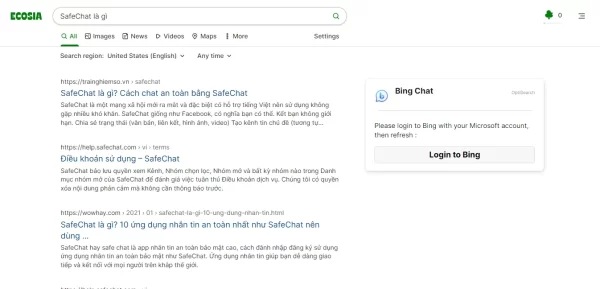 Bạn có thể xem danh sách (Supported engines) trong giao diện pop-up của tiện ích trên thanh công cụ. Bạn bấm Login to Bing để thực hiện đăng nhập vào tài khoản Microsoft đang sử dụng Bing Chat.
Bạn có thể xem danh sách (Supported engines) trong giao diện pop-up của tiện ích trên thanh công cụ. Bạn bấm Login to Bing để thực hiện đăng nhập vào tài khoản Microsoft đang sử dụng Bing Chat.
Bước 3: Đăng nhập xong, bạn sẽ thấy phần trả lời từ Bing Chat ở bên phải giao diện trang.

Phần trả lời Bing Chat trên Google.
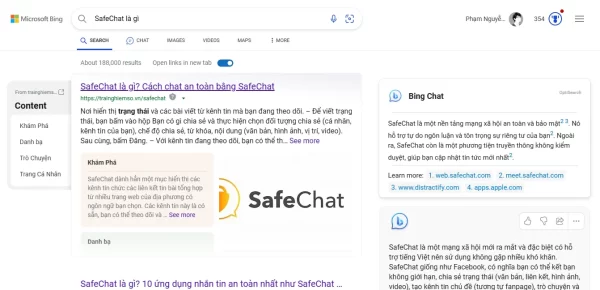
Phần trả lời Bing Chat trên Bing.
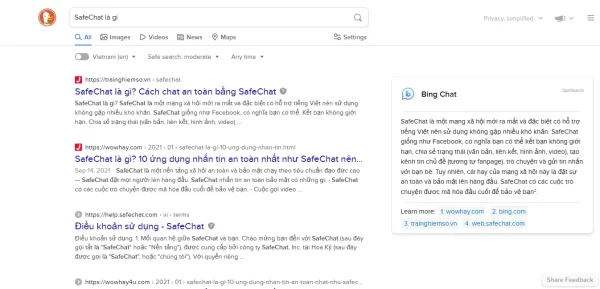
Phần trả lời Bing Chat trên DuckDuckGo.
Cũng giống Bing Chat, phần trả lời có để nguồn mà nó trích dẫn qua các con số và xem thêm ở bên dưới.
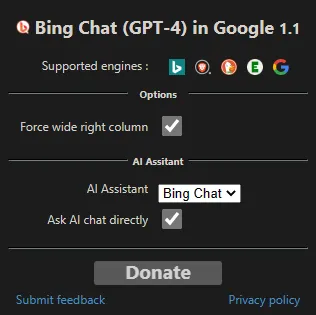 Mặc định, tiện ích sẽ hiển thị phần trả lời từ Bing Chat tự động. Nếu bạn muốn nó trả lời khi cần thì bấm vào biểu tượng tiện ích mở rộng trên thanh công cụ trình duyệt > bỏ chọn Ask AI chat directly. Sau này, muốn xem phần trả lời từ Bing hat thì bấm Ask Bing Chat.
Mặc định, tiện ích sẽ hiển thị phần trả lời từ Bing Chat tự động. Nếu bạn muốn nó trả lời khi cần thì bấm vào biểu tượng tiện ích mở rộng trên thanh công cụ trình duyệt > bỏ chọn Ask AI chat directly. Sau này, muốn xem phần trả lời từ Bing hat thì bấm Ask Bing Chat.


